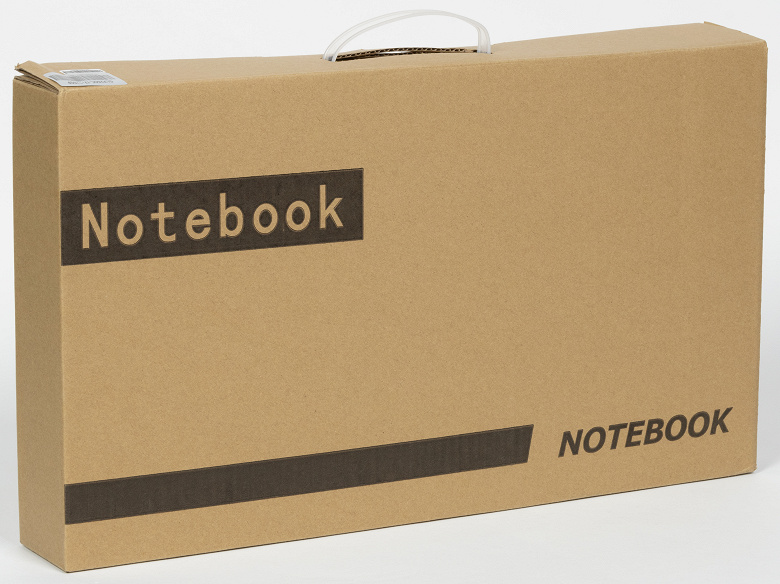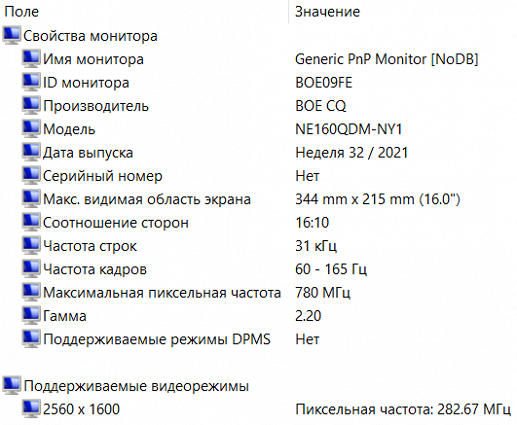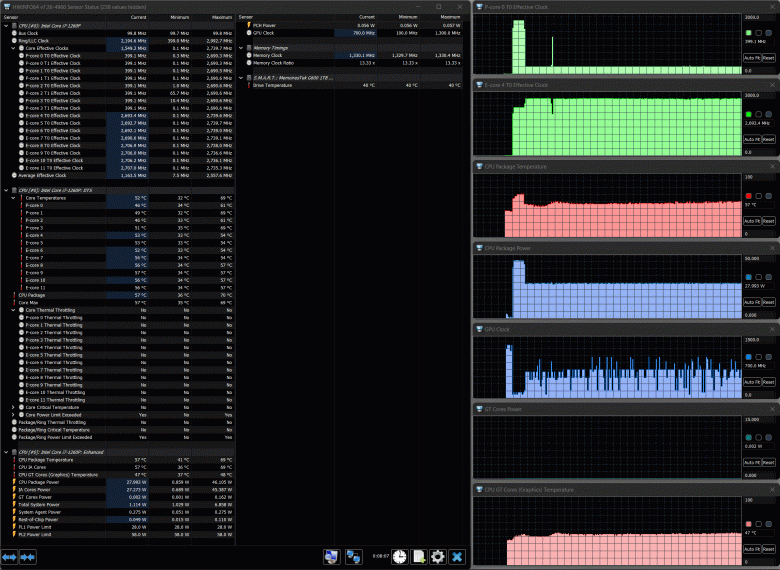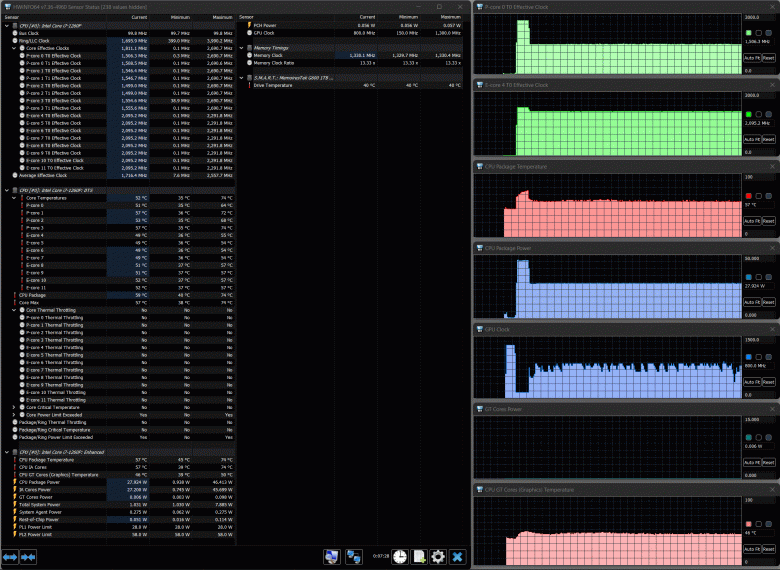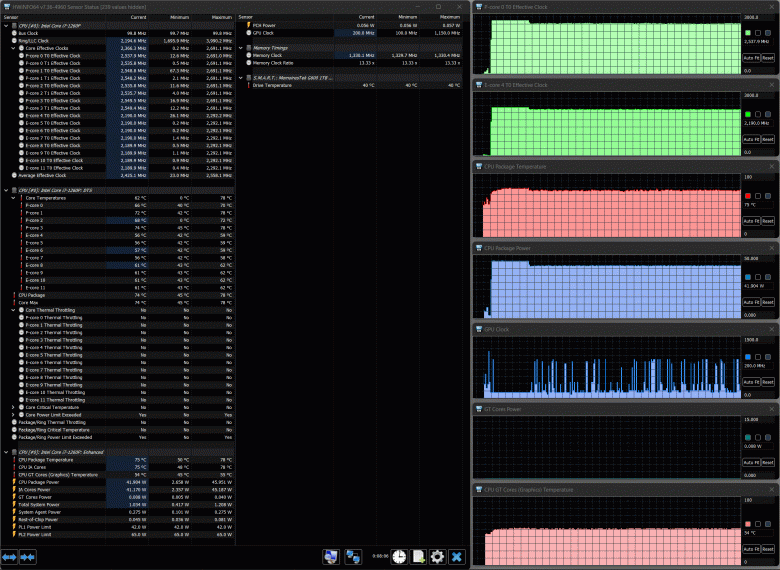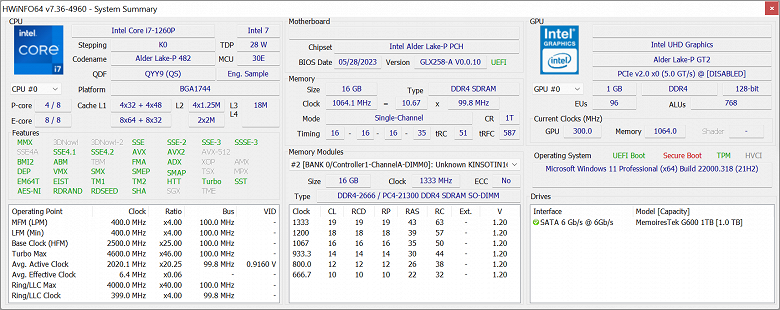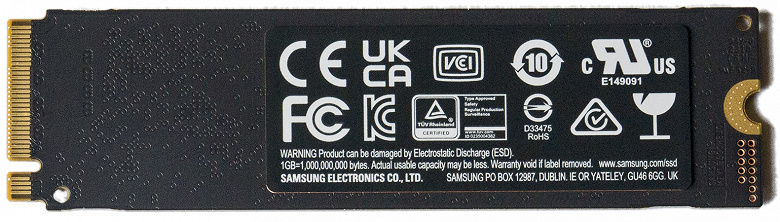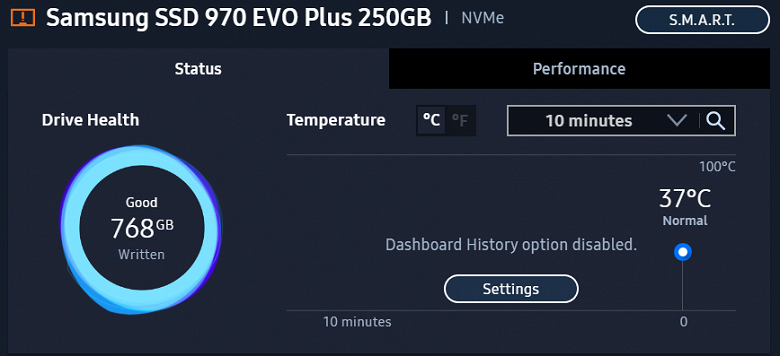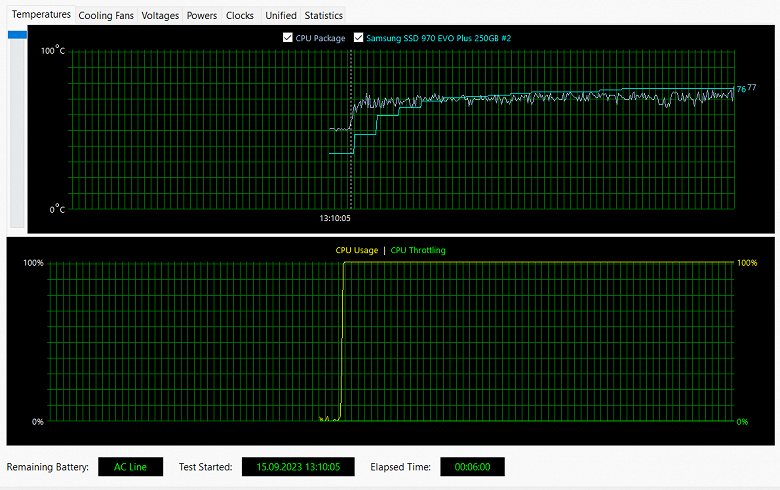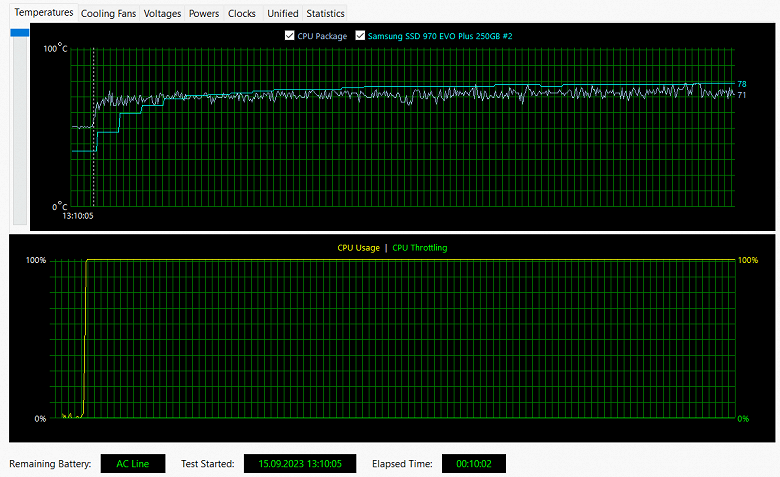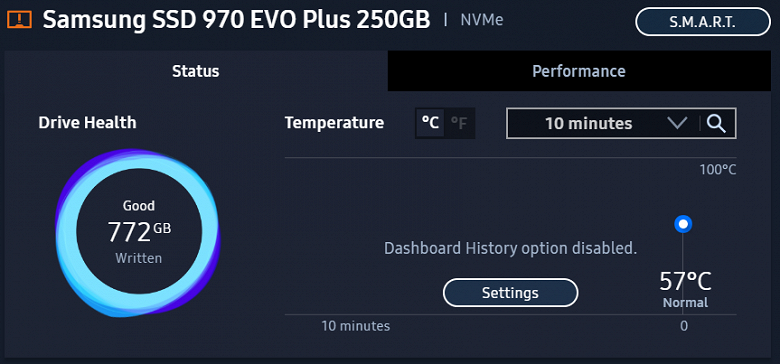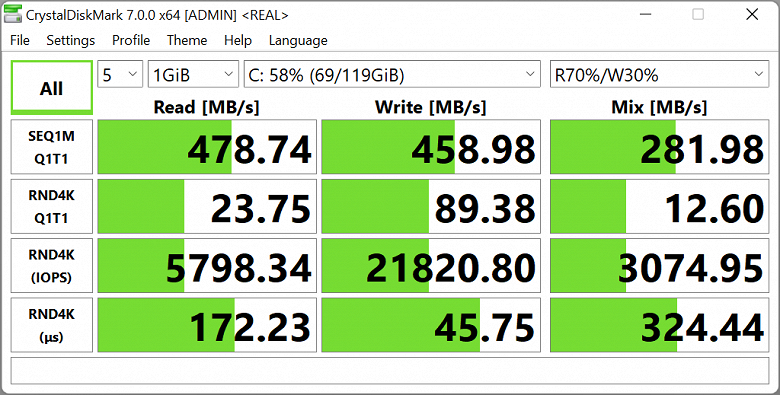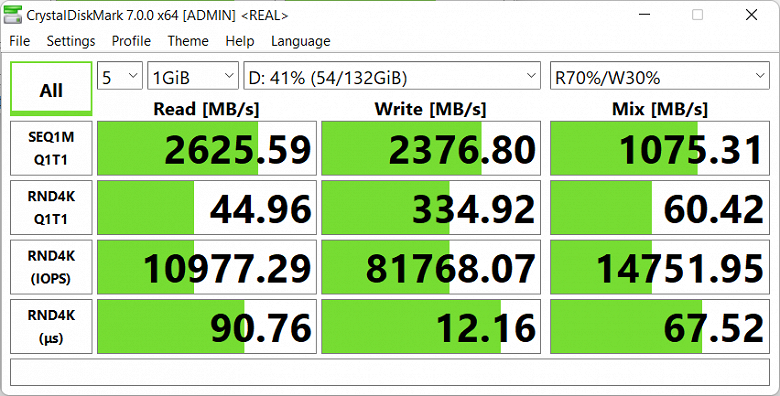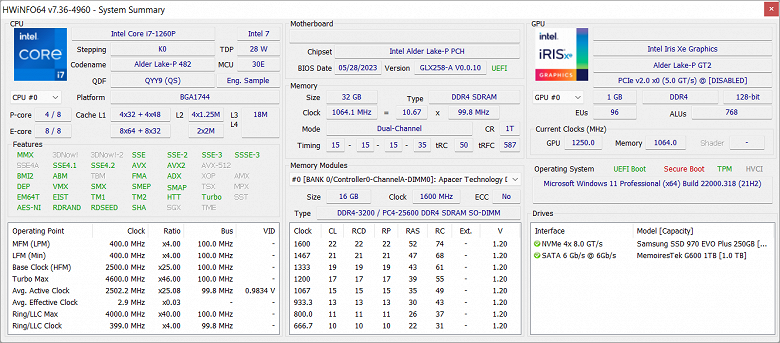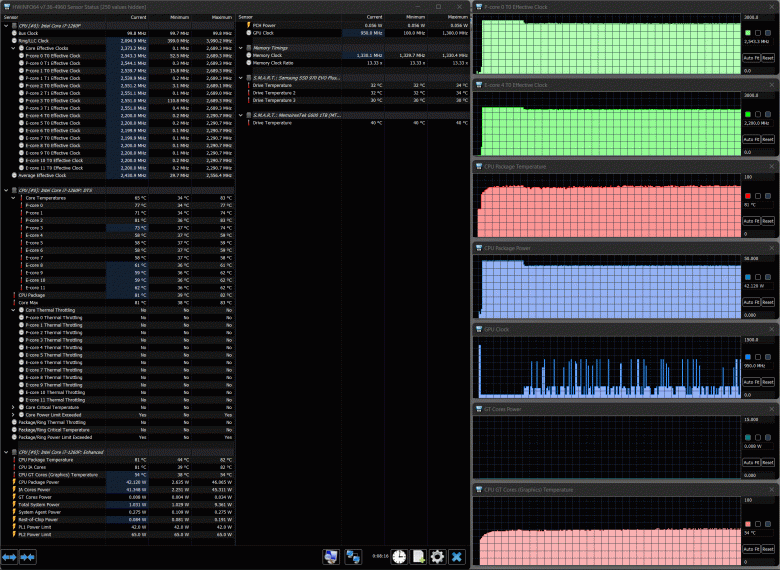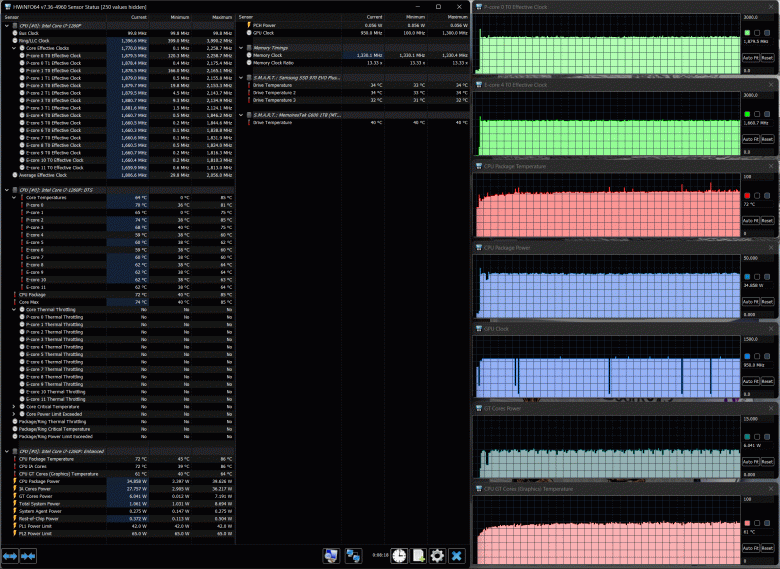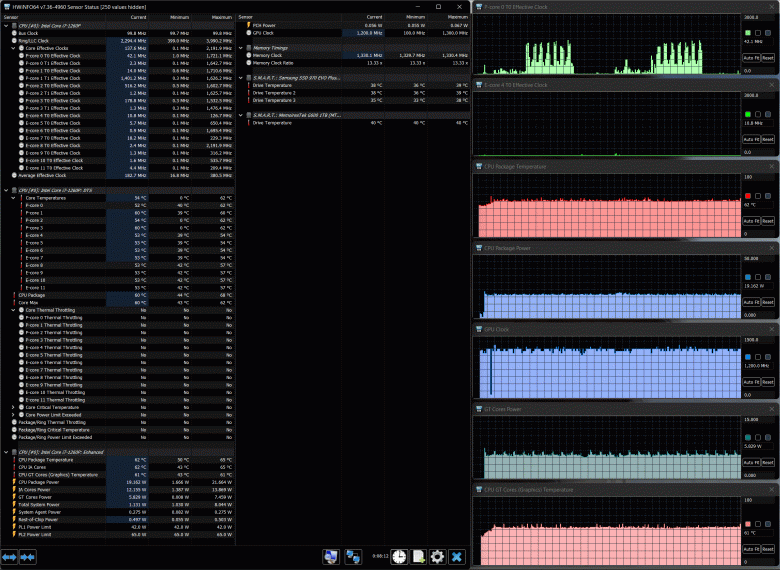Все знают: чем больше в компьютере памяти, чем она быстрее и чем производительнее установленный накопитель, тем лучше. В общем и целом тезис правильный (разве что с поправкой на необходимое и достаточное для конкретного круга задач, чтоб не переплачивать за ненужное), но вот количественное выражение этого «тем лучше» обычно остается за скобками, а было бы интересно посмотреть, как на практике обстоит дело с самыми разными приложениями.
Получить реальные цифры улучшений можно, например, с помощью имеющейся методики iXBT. Но есть нюансы, и первый из них — время: наш стандартный набор тестов приложений выполняется не пять минут, зачастую даже не пять часов, а его придется запускать после каждого этапа апгрейда, чтобы получить полную картину. И тут надо напомнить: образцы к нам обычно попадают на ограниченный (порой весьма ограниченный) срок, причем надо ведь еще и другие действия с ними произвести.
Второй нюанс: следует подобрать подходящую «базу» для тестов, модернизация которой станет показательной. Если в продвинутом десктопе или ноутбуке заменить имеющуюся очень быструю память на сверхбыструю, то результат вряд ли будет убедительным настолько, что читатель сразу раскошелится на дорогущие суперкомплектующие. Соответственно нужно выбрать и средства для апгрейда: модули памяти и накопитель, причем не только подходящего типа, но и с ценой, адекватной самой «базе», потому что существуют, например, SSD со стоимостью, вполне сопоставимой с не самым дешевым ноутбуком. Особой проблемы тут нет, но собрать комплект для подобных тестов надо в нужный момент, а это легко либо на словах, либо при наличии заметной суммы лишних денег — это понятие очень индивидуальное, но люди, для которых «заметные суммы» начинаются с шести цифр (причем первая не единичка), вопросами апгрейда обычно не интересуются: они просто покупают самый дорогой и навороченный аппарат.
Конечно, бывают случаи, когда выбор «всё самое лучшее и побольше, цена не имеет значения» оправдан сложностью задач, для которых покупается компьютер, и здесь тоже есть место апгрейду, если готовые конфигурации подобрать не удается, но подобные варианты мы оставляем за скобками — это явление даже близко не массовое.
Наконец, есть специфическая «ноутбучная» особенность: не все модели имеют возможность замены модулей SO-DIMM — во многих память попросту распаяна, что особенно характерно для большинства компактных ноутбуков.
Но всё же нам удалось подобрать аппарат, который есть смысл «апгрейдить», причем с приемлемыми расходами, у которого имеются возможности для апгрейда, да к тому же его не надо быстро возвращать.
Кроме того, на примере этого ноутбука мы в очередной раз посмотрим, что предлагает нам братский Китай — мы уже знакомы с немалым количеством брендов из этой страны, о которых еще 2-3 года назад в России мало кто слышал, но сегодня они в значительной степени заменили нам продукцию мировых гигантов, испугавшихся санкций.
Думается, про торговую марку Ninkear вряд ли знают многие, но с этой «вывеской» предлагается целый ряд ноутбуков. Насколько они оригинальны — вопрос открытый, можно лишь сказать «это вряд ли», но данная тема нас сейчас волнует мало, дело в другом: одна из моделей показалась нам достаточно интересной.
Порой бывает потребность в недорогом, относительно компактном и не очень тяжелом ноутбуке с максимальным количеством внешних портов — четыре USB (хотя бы один из них Type-C, причем он не должен быть занят под адаптер питания), HDMI, а также RJ-45 для проводной сети. При этом наличие самых продвинутых версий интерфейсов (вроде Thunderbolt) и дискретной видеокарты желательно, но не обязательно, а вот процессор хочется и посовременнее, и не самый младший в линейке.
Обычно подобное бывает в игровых аппаратах, но толщина и вес у них значительные, цена тоже, а модель Ninkear N16 Pro при заявленном весе в 1,8 кг имеет 16-дюймовый экран с разрешением 2.5К и соотношением сторон 16:10, не слишком большую толщину, перечисленные выше порты (без Thunderbolt), а также неплохой для подобного ноутбука процессор Intel Core i7-1260P, видеокарта используется интегрированная.
Сейчас он поставляется в двух конфигурациях: с ОЗУ 16 ГБ / SSD 1 ТБ, а также с ОЗУ 32 ГБ / SSD 2 ТБ (в интернете можно найти упоминания и варианта 16 ГБ / 512 ГБ — возможно, такое предлагалось ранее). При этом для модулей памяти есть два слота SO-DIMM, для накопителей — два слота М.2.
Цены сильно зависят от продавца и объявленных им акций: для младшей модели 16 ГБ / 1 ТБ они могут начинаться от 52-53 тысяч рублей (при доставке из Китая), что делает этот вариант весьма привлекательным; приятным бонусом будет гравированная кириллица на клавиатуре — для ноутбуков из Поднебесной часто предлагаются лишь наклейки.
Понятно, что при ближайшем рассмотрении не всё оказывается так хорошо, как в описаниях: модуль памяти один, да к тому же медленный — DDR4-2666, а терабайтный SSD имеет интерфейс SATA, то есть рекордов производительности от него ждать бессмысленно (мягко говоря). Тем не менее, при имеющихся возможностях апгрейда покупка всё равно остается заманчивой даже с учетом затрат на дополнительную память и NVMe SSD, к тому же эти комплектующие можно будет подобрать по своему разумению — в этом преимущество перед вариантом с ОЗУ 32 ГБ / SSD 2 ТБ, где установлено неизвестно что, а цена заметно выше (от 65-67 тысяч рублей). Сомнения вызывает неизвестная марка без истории (нет отзывов о долговременном использовании техники Ninkear), а главное — фактическое отсутствие сервиса.
Память и SSD для замены обошлись в относительно скромную сумму: мы не старались приобрести всё самое дорогое и лучшее — вряд ли на такое решится экономный покупатель, выбравший продукцию Ninkear.
Начнем с впечатлений от ноутбука. Это не «горячая» новинка, его описания уже можно найти, но мы рассмотрим его по более полной программе.
Конфигурация и комплектация
| Ninkear N16 Pro | ||
|---|---|---|
| Процессор | Intel Core i7-1260P (4+8 ядер/16 потоков, до 3,4/4,7 ГГц, 20—64 Вт) | |
| Оперативная память | SO-DIMM 16 ГБ DDR4-2666 (чипы Micron) в слоте, второй слот свободен * возможен вариант с 32 ГБ |
|
| Видеоподсистема | интегрированная, Intel Iris Xe Graphics 96EU ** | |
| Экран | 16 дюймов, 2560×1600 (16:10), IPS (BOE NE160QDM-NY1), 165 Гц | |
| Звуковая подсистема | Realtek, 2 динамика | |
| Накопитель | SSD 1 ТБ в слоте М.2 для SATA/PCIe: MemoiresTek G600, M.2 2280, SATA * возможен вариант с накопителем 2 ТБ; есть слот для второго накопителя М.2 PCIe |
|
| Картовод | нет | |
| Сетевые интерфейсы | Проводная сеть | есть, Realtek RTL8111H |
| Беспроводная сеть Wi-Fi | Wi-Fi 6 (Intel AX200NGW IEEE 802.11ax, 2,4/5,0 ГГц, MIMO 2×2, ширина канала 160 МГц) | |
| Bluetooth | Bluetooth 5.2 | |
| Интерфейсы и порты | USB | 1 × USB 3.2 Gen1 Type-C 2 × USB 3.2 Gen1 Type-A 1 × USB 2.0 Type-A |
| RJ-45 | есть | |
| Видеовыходы | HDMI 2.0b (до 4K@60 Hz) | |
| Аудиоразъемы | комбинированный для гарнитуры (миниджек) | |
| Устройства ввода | Клавиатура | с подсветкой, с цифровым блоком |
| Тачпад | кликпад | |
| IP-телефония | Веб-камера | 720p@30 fps |
| Микрофон | есть (2 шт.) | |
| Сканер отпечатков пальцев | есть | |
| Батарея | 63,5 Вт·ч, литий-полимерная | |
| Габариты | 361×242×26,5 мм (толщина 22 мм без учета ножек) | |
| Масса без блока питания | 1,89 кг | |
| Адаптер питания | 65 Вт (19 В / 3,42 А), вес 0,34 кг (с кабелями) | |
| Операционная система | Windows 11 Pro (21H2) | |
| Официальное описание | ninkear.com | |
* в таблице приведены сведения по нашему экземпляру, в других может достаться что-то иное.
** в случае с одноканальной памятью отображается как Intel UHD Graphics.
Изделие упаковано в картонную коробку с ручкой для переноски. При пересылке может быть и вторая коробка, внешняя, призванная обеспечить сохранность.
В комплекте, кроме самого ноутбука, имеется адаптер питания со сменным входным кабелем длиной 0,9 м и распаянным выходным длиной 1,45 м (коннектор 4,0×1,7 мм), а также пакетик с крепежом — несколько крошечных винтов: с широкой шляпкой для крепления второго SSD плюс запасные для нижней крышки.
Порой продавцы обещают еще и подарки — сумку, мышь с ковриком, USB-хаб, но всерьез рассчитывать на них не следует, а если и не обманут, но наверняка всё это будет предельно дешевое, из серии «дареному коню...».
Доступный объем SSD разбит на две неравные части: чуть менее 120 ГБ отведены под системный раздел, остальное свободно.
Аппарат поставляется с операционной системой Windows 11 Pro (21H2), которая автоматически активируется сразу после подключения к интернету. В нашем экземпляре выбрать русский интерфейс нельзя — такой вариант в списке на соответствующем этапе установки попросту отсутствует, хотя сам список очень длинный, и это может огорчить пользователей, которые не дружат с английским. Конечно, установить русскую раскладку для клавиатуры на следующем шаге вполне можно.
Примечание: скачать и установить русский языковый пакет тоже можно, но для нас это не было актуальным; если судить по отзывам в интернете, порой могут достаться и версии Windows, где русский интерфейс доступен сразу.
Дополнительного ПО и каких-либо фирменных утилит нет.
Внешний вид и эргономика
Аппарат предлагается в одной расцветке — темно-серой, фактура поверхностей матовая с легкой шероховатостью, отпечатки рук на них получаются почти незаметными.
Нижняя панель корпуса и верхняя часть крышки с экраном сделаны из алюминиевого сплава, панель с клавиатурой пластиковая.
Дизайн вполне стандартный, без каких-либо украшений (только нанесено название бренда, но просто краской — вообще-то можно было нарисовать и любое другое, что подтверждает сомнения в оригинальности продукта).
Размеры нигде не указаны, поэтому делаем замер сами: получается 361×242 мм; лишь про толщину в описаниях есть упоминание значения 12 мм, но это явно «маленькая хитрость»: можно наизмерять даже меньше (около 10 мм), если делать это на самом краешке передней кромки, где корпус максимально сужается, а в реальности за передней ножкой толщина составляет 19,5 мм, у задней увеличивается до 22 мм, а с учетом самой этой ножки получается 26,5 мм. Собственно, не так уж плохо: не ультрабук, конечно, но уж точно тоньше игровых.
Конструкция корпуса получилась довольно жесткой, хотя панели при умеренно сильном нажатии всё же чуть прогибаются, однако скрипа или щелчков за время тестирования не замечено. А вот прочность на скручивание крышки с ЖК-экраном явно мала, зато эта крышка очень тонкая.
Пластиковая рамка вокруг экрана имеет ширину 7,1 мм по бокам и вверху (там расположена веб-камера с индикатором), да плюс долю миллиметра добавляет кромка внешней алюминиевой крышки. Внизу у рамки 8,5 мм до изгиба края, скрывающего петли.
На днище, кроме протянувшихся почти по всей ширине ножек (передняя немного короче), ближе к задней кромке имеется вентиляционная решетка, через которую происходит забор воздуха для охлаждения компонентов, поэтому ставить ноутбук на мягкую поверхность не следует.
На заднем торце корпуса есть более крупные прорези, через которые система вентиляции выбрасывает нагретый воздух. Получается подогрев нижней части экрана, но во время запуска «тяжелых» тестов выяснилось: не слишком ощутимый.
Крышка с экраном открывается на угол до 140 градусов (нижняя кромка при этом не касается стола) и точно фиксируется в любом положении, начиная примерно с 30 градусов, а также в закрытом состоянии.
Усилие петель среднее — открыть крышку одной рукой можно, нижнюю часть придерживать не придется, хотя ее передний край может немного приподниматься. Для удобства в середине передней кромки корпуса сделан небольшой вырез, чтобы проще было подцепить пальцем, в других местах это сделать тоже можно, но чуть сложнее.
На левом боку имеются разъем HDMI, два порта USB 3.2 Gen1 Type-A и один USB 3.2 Gen1 Type-C, который можно использовать только для обмена данными — вывода видеосигнала и поддержки питания Power Delivery нет.
Справа находятся гнездо питания, разъем RJ-45 (с откидной крышечкой), порт USB 2.0 Type-А, а также комбинированный миниджек для аудиогарнитуры.
То есть набор внешних портов по современным «ноутбучным» меркам богатый (не хватает разве что картовода — уж microSD вполне поместился бы, да и к цене много не прибавил), хотя и не самый современный по номенклатуре: в частности, нет Thunderbolt, да и вывод видео через Type-C не поддерживается.
Клавиатура мембранного типа с островным расположением кнопок и трехрядным цифровым блоком, кнопки со стрелками имеют нормальный размер.
Размер большинства кнопок обычный: 16,4×16,4 мм, функциональные поменьше: 16,4×10 мм; левый Shift имеет длину 37 мм, правый — 24 мм. Расстояние между краями кнопок в одном ряду и между рядами — 2,6 мм. Печатать вполне комфортно, звуки при печати тихие, но у некоторых клавиш вроде Esc или Tab чуть громче. Полный ход клавиш — около 1,3-1,4 мм.
Отступы по краям небольшие: по 14,5 мм, там имеется что-то вроде решетки с мелкими круглыми отверстиями, но это чисто декоративный элемент — отверстия не сквозные, к системе охлаждения отношения не имеют.
За функциональными клавишами F4, F5 расположены три крошечных светодиодных индикатора: питания, дисковой активности и работы Wi-Fi.


Предусмотрена подсветка — белая, с двумя уровнями, на максимуме достаточно яркая, подсвечиваются и нанесенные символы, включая кириллицу, и края клавиш. При выборе минимального уровня нажатие любой клавиши приводит к мерцанию подсветки, но это мешает не особо: быстро привыкаешь, а если всё же раздражает, то можно просто переключиться на максимальный уровень, где мерцания при нажатиях нет.
Подсветка управляется сочетанием клавиш, но при задействовании она будет автоматически отключаться через 10 секунд бездействия и вновь включаться при нажатии любой кнопки — такая «фича» не сильно радует, но воздействовать на нее нельзя.
Кнопка Power находится в правом дальнем углу клавиатуры, что не исключает срабатывания от случайных прикосновений.
Веб-камера примитивна, она способна обеспечить разрешение до 720p при 30 fps, и не имеет шторки, можно лишь отключить ее сочетанием клавиш. Подобные камеры сплошь и рядом встречаются даже в существенно более дорогих ноутбуках.
Тачпад довольно большой: 126×87 мм, его поверхность слегка заглублена, а сам он немного смещен влево относительно оси корпуса. Выделенных клавиш нет, но левый и правый ближние его края вполне могут работать как соответствующие кнопки мыши. Предусмотрено сочетание кнопок для его быстрого отключения.
Сенсор сканера отпечатка пальца находится в левом дальнем углу тачпада.
Экран
Матрица BOE NE160QDM-NY1 не свежайшая — произведена на 32-й неделе 2021 года, то есть почти за два года до сборки ноутбука (по серийному номеру, который начинается с «162023», можно предположить, что произведен он на 16-й неделе 2023 года, что не противоречит и времени получения нами аппарата).
Конечно, можно сказать, что подсунули старье, но мы наблюдаем ноутбуки в немалом количестве и можем утверждать: подобный разрыв между датами производства матрицы и самого ноутбука — дело вполне обычное, в недавно побывавшем у нас очень дорогом суперсовременном ноутбуке известного производителя матрица произведена на 20-й неделе 2021 года, а в чуть более дешевой, но тоже весьма продвинутой и свежей модели другого именитого бренда — на 11-й неделе того же года (такая информация доступна по ссылке от слов «отчет edid-decode» в описании экрана любого ноутбука на iXBT).
Внешняя поверхность матрицы черная жесткая и полуматовая (зеркальность выражена). Какие-либо специальные антибликовые покрытия или фильтр отсутствуют, нет и воздушного промежутка. При питании от сети или от батареи и при ручном управлении яркостью ее максимальное значение составило 403 кд/м² (в центре экрана на белом фоне). Максимальная яркость довольно высокая, поэтому за ноутбуком как-то можно будет работать/играть на улице ясным днем, если расположиться в тени.
Для оценки читаемости экрана вне помещения мы используем следующие критерии, полученные при тестировании экранов в реальных условиях:
| Максимальная яркость, кд/м² | Условия | Оценка читаемости |
|---|---|---|
| Матовые, полуматовые и глянцевые экраны без антибликового покрытия | ||
| 150 | Прямой солнечный свет (более 20000 лк) | нечитаем |
| Легкая тень (примерно 10000 лк) | едва читаем | |
| Легкая тень и неплотная облачность (не более 7500 лк) | работать некомфортно | |
| 300 | Прямой солнечный свет (более 20000 лк) | едва читаем |
| Легкая тень (примерно 10000 лк) | работать некомфортно | |
| Легкая тень и неплотная облачность (не более 7500 лк) | работать комфортно | |
| 450 | Прямой солнечный свет (более 20000 лк) | работать некомфортно |
| Легкая тень (примерно 10000 лк) | работать комфортно | |
| Легкая тень и неплотная облачность (не более 7500 лк) | работать комфортно | |
Эти критерии весьма условны и, возможно, будут пересмотрены по мере накопления данных. Отметим, что некоторое улучшение читаемости может быть в том случае, если матрица обладает какими-то трансрефлективными свойствами (часть света отражается от подложки, и картинку на свету видно даже с выключенной подсветкой). Также глянцевые матрицы даже на прямом солнечном свету иногда можно повернуть так, чтобы в них отражалось что-то достаточно темное и равномерное (в ясный день это, например, небо), что улучшит читаемость, тогда как матовые матрицы для улучшения читаемости нужно именно загородить от света. В помещениях с ярким искусственным светом (порядка 500 лк), более-менее комфортно работать можно даже при максимальной яркости экрана в 50 кд/м² и ниже, то есть в этих условиях максимальная яркость не является важной величиной.
Построенная по 32 точкам с равным интервалом по численному значению оттенка серого гамма-кривая показала, что существенного завала нет ни в светах, ни в тенях. Показатель аппроксимирующей степенной функции равен 2,23, что очень близко к стандартному значению 2,2, при этом реальная гамма-кривая мало отклоняется от степенной зависимости:
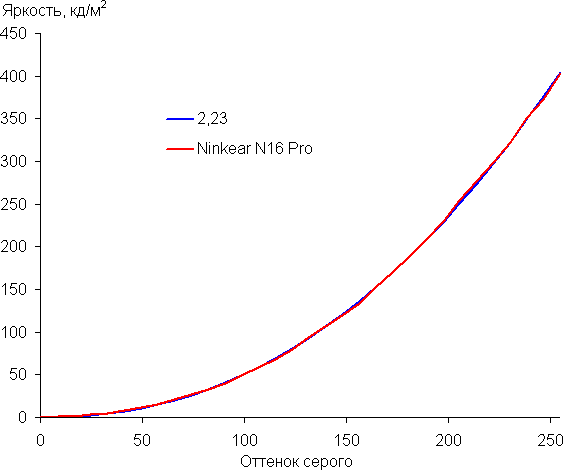
Цветовой охват близок к sRGB:
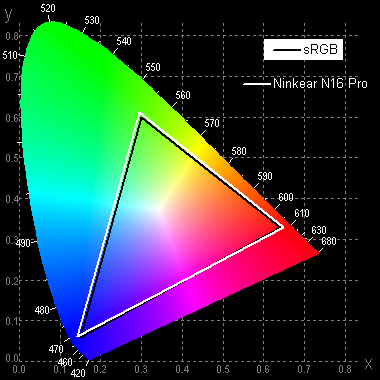
Поэтому визуально цвета изображений, ориентированных на вывод в пространстве sRGB, на этом экране имеют естественную насыщенность. Ниже приведен спектр для белого поля (белая линия), наложенный на спектры красного, зеленого и синего полей (линии соответствующих цветов):
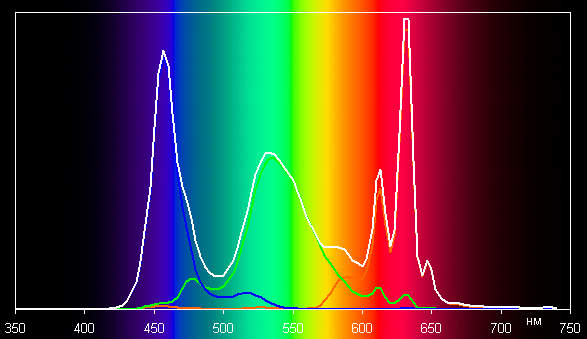
По всей видимости, в этом экране используются светодиоды с синим излучателем и зеленым и красным люминофором (обычно — синий излучатель и желтый люминофор), что в принципе позволяет получить хорошее разделение компонент. Да, и в красном люминофоре, видимо, используются так называемые квантовые точки. Однако специально подобранными светофильтрами выполняется перекрестное подмешивание компонент, что сужает охват до sRGB.
Баланс оттенков на шкале серого хороший, так как цветовая температура не сильно ниже стандартных 6500 К, а отклонение от спектра абсолютно черного тела (ΔE) ниже 10, что для потребительского устройства считается приемлемым показателем. При этом цветовая температура и ΔE мало изменяются от оттенка к оттенку — это положительно сказывается на визуальной оценке цветового баланса. (Самые темные области шкалы серого можно не учитывать, так как там баланс цветов не имеет большого значения, да и погрешность измерений цветовых характеристик на низкой яркости большая.)
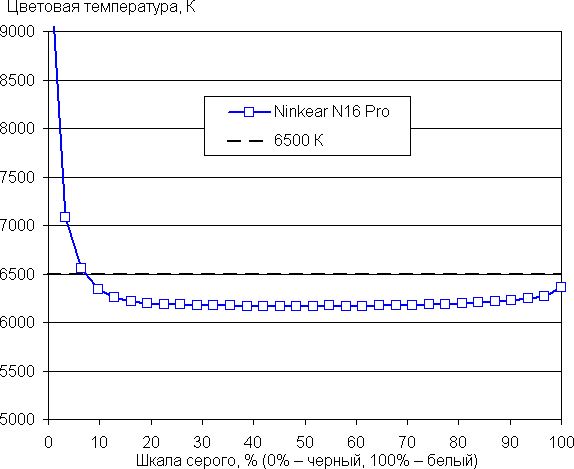
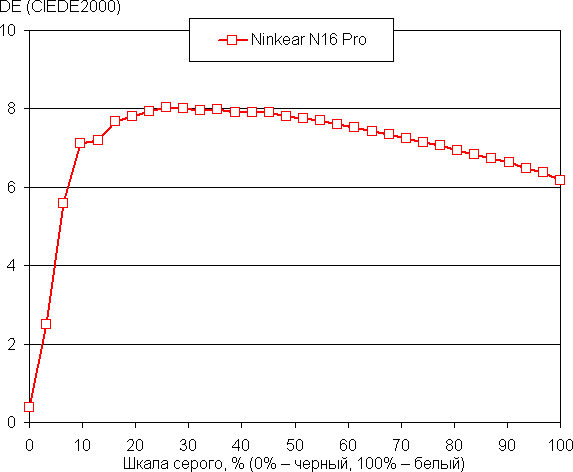
Подведем итоги. Экран этого ноутбука имеет довольно высокую максимальную яркость (403 кд/м²), чтобы устройством можно было пользоваться светлым днем вне помещения, загородившись от прямого солнечного света. К достоинствам экрана можно причислить высокую частоту обновления (165 Гц), естественные цвета (охват sRGB) и хороший цветовой баланс. К недостаткам — низкую стабильность черного к отклонению взгляда от перпендикуляра к плоскости экрана. В целом качество экрана высокое.
Особенности конструкции, звук
Чтобы снять нижнюю крышку, нужно удалить одиннадцать хорошо заметных винтов, каких-либо гарантийных стикеров нет.
Системная плата с кулерами занимает чуть меньше половины площади.
На ней хорошо видны два слота SO-DIMM, в один из которых установлен штатный модуль памяти DDR4-2666 на 16 ГБ, а второй свободен.
Есть и два слота М.2, ближний к краю платы предназначен для накопителей PCIe и SATA (именно в него установлен терабайтный SATA SSD), дальний свободен — его мы используем для установки второго накопителя при апгрейде.
На левом краю платы есть еще один слот М.2, который использован для модуля беспроводной связи.
Слева на снимке заметна вторая плата, совсем небольшая. На ней распаяны разъемы, включая порт Ethernet, и микросхема контроллера проводной сети Realtek RTL8111H.
Примерно треть внутреннего пространства приходится на литий-ионную батарею, состоящую из трех ячеек. Между батареей и передним краем корпуса расположены динамики.
Система охлаждения содержит два радиатора с вентиляторами, каждый из которых тепловой трубкой соединяется с теплосъемником процессора. Как уже говорилось, воздух всасывается через прорези в днище и выбрасывается назад, к нижней части экрана.
Оценить на глаз долговечность петель крышки с экраном невозможно, но хотя бы каждая из них крепится четырьмя винтами (их лучше подтянуть — закручены не до упора, только делать это надо без чрезмерных усилий), пятым является один из винтов нижней крышки.
Решетки двух динамиков находятся возле передней кромки и направлены вниз — подразумевается отражение звука от поверхности, на которой установлен ноутбук.
При прослушивании музыкальных композиций, просмотре кинофильмов и в играх звук получается с обычным по меркам ноутбуков качеством (точнее, с обычным отсутствием качества), а громкость по тем же меркам всё же маловата, хотя ее запаса для индивидуального пользования худо-бедно хватает: кинофильм или видеоролики в интернете посмотреть можно, если вокруг не очень шумно и нет прогрессирующей тугоухости.


Работа под нагрузкой при исходной конфигурации «железа»
Сначала напомним параметры процессора Intel Core i7 1260P (кодовое наименование Alder Lake, выпускается с начала 2022 года) : у него 12 ядер, из них четыре относятся к Performance cores (P-cores, высокопроизводительные), которые могут работать в два потока на частотах до 2,1 ГГц (в Turbo Boost до 4,7 ГГц), и еще восемь — однопоточные энергоэффективные Efficient cores (E-cores, до 1,5/3,4 ГГц), то есть максимальное количество потоков будет шестнадцать.
TDP процессора заявлен как 28 Вт базовый и 64 Вт в турборежиме, но производители ноутбуков имеют возможность менять уровень потребления, начиная с 20 Вт.
Интегрированное видеоядро может работать на частотах до 1,4 ГГц (Boost) и потреблять до 15 ватт.
Переходим к тестированию в исходной конфигурации и с настройками BIOS по умолчанию.
При нагрузке на CPU (программа powerMax) P-ядра во время действия Turbo Boost (в течение 20-22 секунд) работают на частоте около 2,7 ГГц, а затем следует резкий спад до 400 МГц — с похожим поведением P-ядер мы уже пару раз сталкивались при тестировании других ноутбуков, но там снижение частоты всё же не было столь радикальным.
E-ядра ведут себя с точностью до наоборот: в турборежиме их частота 2,3 ГГц, а за его пределами повышается до 2,7 ГГц, что даже больше чем заявлено. Температура при этом не превышает 68 °C (тротлинга нет), в установившемся режиме и вовсе 55-57 градусов, потребление — 46 Вт в максимуме и 28 Вт по окончании Turbo Boost, что близко к заявленным для процессора значениям.
Получается, что работают в основном E-ядра, а P-ядра даже при Turbo Boost трудятся «с прохладцей». Нагрев при этом получается минимальным, но и производительность никакая.
Обычно ноутбуки у нас тестируются с заводскими установками BIOS, однако на этот раз мы исследуем возможности апгрейда, а потому сделали исключение и попытались поправить ситуацию.
В данной модели используется BIOS American Megatrends Inc (AMI GLX258 v.0.0.10 от 28.05.2023, вход по F2). Различных настроек в нем очень много, чем порой не могут похвастать более дорогие и именитые ноутбуки.
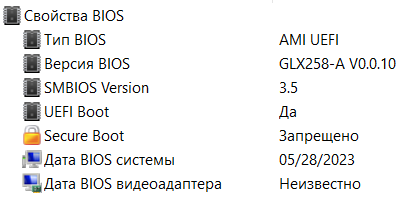
Выяснилось: если отключить технологию Intel Speed Shift (что это такое — легко найти в интернете), то P-ядра будут работать не только во время Turbo Boost, но и за его рамками, хотя по частоте всё равно сильно не дотягивают до заявленных значений: соответственно 2,7 и 1,5 ГГц вместо 4,7 и 2,1 ГГц. Е-ядра в турборежиме и по его окончании работают на 2,3 и 2,1 ГГц, потребление те же 46 и 28 Вт, температура в установившемся режиме хоть и чуть выше, но всё равно очень низкая: 57-59 °C.
Теперь надо бы поднять часто́ты — для Performance Cores явно маловато!
Сделать это удалось путем настройки в разделе BIOS с названием «Config TDP Configuration», подняв значение Power Limit 1 с нуля по умолчанию до 42000 — получается мощность в милливаттах, т.е. 42 Вт (это выше номинального TDP по спецификации, но при тестировании других ноутбуков нам подобное превышение встречалось и без манипуляций с BIOS). Вообще-то можно поднять и больше, но надо помнить, что мощность блока питания 65 Вт, а в ноутбуке, кроме процессора, есть и другие «потребители», количество которых мы к тому же собираемся увеличить. Задали также для Power Limit 2 значение 64000 (64 Вт, максимум по спецификации процессора — хотя для БП явно много, но посмотрим, как пойдет дело), а для Power Limit Time Window — 32.
В установившемся режиме у обоих типов ядер частоты стали заметно выше, но на турборежим влияния не обнаружено; каких-то иных настроек, меняющих частоты для Turbo, не нашли. А еще надо посмотреть, что будет с температурой и потреблением.
Turbo Boost теперь длится около 70 секунд, в прочем всё так, как было изначально: частота P-ядер 2,7 ГГц, E-ядер 2,3 ГГц, потребление 46 Вт. Зато в установившемся режиме получается соответственно 2,53-2,57 ГГц и 2,2 ГГц, около 42 Вт (ровно столько мы задали для Power Limit 1). Температура не превышает 78 °C даже в турборежиме, тротлинга нет. Вентиляторы постоянно работают на близких к максимуму оборотах, но шум получается умеренный; останавливаются они через минуту после снятия нагрузки.
Чтобы проще было сравнивать, приведем табличку (здесь и далее через дробь даны максимальное/установившееся значения) для конфигурации «из коробки» и после указанных выше изменений в BIOS, которые использовались и в дальнейшем.
| Сценарий нагрузки | Частоты CPU, ГГц | Температура CPU, °C | Потребление CPU, Вт |
|---|---|---|---|
| Бездействие | 42-44 | около 1 | |
| Исходная конфигурация | |||
| Максимальная нагрузка на процессор | P: 2,7/0,4 E: 2,3/2,7 |
68/55-57 | 46/28 |
| Исходная конфигурация с настройками BIOS | |||
| Максимальная нагрузка на процессор | P: 2,7/2,55 E: 2,3/2,2 |
78/74-75 | 46/42 |
BIOS также предусматривает настройки для вентиляторов, но опробовать их мы не стали: при значениях по умолчанию перегрева нет, а шум не слишком велик.
И вообще: настроек в BIOS ноутбука Ninkear N16 Pro превеликое множество, любители выжимать максимум возможного развлекаться смогут долго, и тут главное — вовремя остановиться. Мы остановились на перечисленном.
Производительность
Этапы апгрейда
Приступаем к поэтапному апгрейду, запуская на каждой стадии набор тестов приложений.




Хотя процессор поддерживает память и DDR4, и DDR5, надо помнить: слоты для этих типов SO-DIMM разные, и в данный ноутбук можно установить только DDR4.
Сначала приведем краткое описание этапов и таблицу с результатами, а потом дадим подробные комментарии.
- (столбец 2 таблицы): исходное состояние ноутбука
- (столбец 3): исходная конфигурация «железа» с вышеуказанными настройками BIOS
- (столбец 4): ко второму этапу добавляем NVMe SSD с переносом на него ОС и ПО
- (столбец 5): накопитель штатный SATA, к имеющемуся SO-DIMM 16 ГБ DDR4-2666 добавлен модуль 16 ГБ DDR4-3200 (это самый бюджетный вариант модернизации ноутбука)
- (столбец 6), максимальный апгрейд: настройки BIOS, ОС и ПО на NVMe SSD, а также установка двух модулей 16 ГБ DDR4-3200 вместо одного DDR4-2666
Варианты со штатным SATA SSD и одним модулем 16 ГБ DDR4-3200 вместо имеющегося, а также с SATA SSD и 2×16 ГБ DDR4-3200 мы решили не исследовать — вряд ли они будут показательными, а способ апгрейда с заменой одного SO-DIMM на другой, чуть более быстрый, к тому же представляется маловероятным.
Тесты приложений
| Тест | Ninkear N16 Pro (Intel Core i7-1360P) |
||||
|---|---|---|---|---|---|
| «Из коробки» | С настройками BIOS | BIOS + NVMe SSD | BIOS + 16 ГБ DDR4-3200 | BIOS + 2×DDR4-3200 + NVMe SSD | |
| Видеоконвертирование, баллы | 69 | 117 | 116 | 117 | 118 |
| MediaCoder x64 0.8.57, c | 140,9 | 104,7 | 105,2 | 103,4 | 103,2 |
| HandBrake 1.2.2, c | 221,0 | 138,3 | 137,8 | 135,6 | 135,0 |
| VidCoder 4.36, c | 789,4 | 348,1 | 350,3 | 353,3 | 351,1 |
| Рендеринг, баллы | 89 | 135 | 136 | 135 | 137 |
| POV-Ray 3.7, с | 103,1 | 70,6 | 71,5 | 71,2 | 71,5 |
| Cinebench R20 | 131,1 | 89,0 | 85,9 | 89,1 | 85,0 |
| Вlender 2.79, с | 181,8 | 119,0 | 118,6 | 120,4 | 118,9 |
| Adobe Photoshop CС 2019 (3D-рендеринг), c | 176,2 | 111,3 | 110,7 | 110,2 | 110,2 |
| Создание видеоконтента, баллы | 73 | 95 | 95 | 120 | 123 |
| Magix Vegas Pro 16.0, c | 643,0 | 505,7 | 506,2 | 287,7 | 268,7 |
| Adobe After Effects CC 2019 v 16.0.1, с | 590,3 | 348,3 | 349,3 | 338,7 | 338,3 |
| Photodex ProShow Producer 9.0.3782, c | 225,1 | 215,7 | 216,6 | 192,2 | 192,0 |
| Обработка цифровых фотографий, баллы | 71 | 90 | 90 | 120 | 125 |
| Adobe Photoshop CС 2019, с | 773,0 | 701,6 | 700,4 | 641,8 | 637,8 |
| Adobe Photoshop Lightroom Classic СС 2019 v16.0.1, c | 180,2 | 178,6 | 179,5 | 97,3 | 87,8 |
| Phase One Capture One Pro 12.0, c | 616,8 | 333,2 | 336,3 | 283,4 | 279,9 |
| Распознавание текста, баллы | 100 | 150 | 149 | 152 | 152 |
| Abbyy FineReader 14 Enterprise, c | 493,6 | 328,3 | 329,6 | 323,5 | 323,7 |
| Архивирование, баллы | 73 | 83 | 82 | 114 | 128 |
| WinRAR 5.71 (64-bit), c | 658,5 | 582,9 | 584,1 | 433,1 | 370,2 |
| 7-Zip 19, c | 531,6 | 462,1 | 465,2 | 327,4 | 304,2 |
| Научные расчеты, баллы | 43 | 116 | 117 | 120 | 120 |
| LAMMPS 64-bit, c | 502,4 | 135,1 | 134,7 | 122,1 | 121,1 |
| NAMD 2.11, с | 795,8 | 132,9 | 133,3 | 131,5 | 132,5 |
| Mathworks Matlab R2018b, c | 93,6 | 59,0 | 59,1 | 59,4 | 58,9 |
| Dassault SolidWorks Premium Edition 2018 SP05 с пакетом Flow Simulation 2018, c | 181,0 | 120,0 | 119,7 | 118,6 | 118,8 |
| Интегральный результат без учета накопителя, баллы | 72 | 110 | 110 | 125 | 129 |
| WinRAR 5.71 (Store), c | 86,4 | 86,5 | 27,6 | 79,7 | 27,8 |
| Скорость копирования данных, с | 47,4 | 47,4 | 10,2 | 43,2 | 10,4 |
| Интегральный результат накопителя, баллы | 90 | 90 | 344 | 98 | 339 |
| Интегральный результат производительности, баллы | 77 | 104 | 155 | 116 | 172 |
Этап первый, «из коробки»
Для конфигурации «из коробки» следует говорить не о быстродействии, а о «медленнодействии» — почти во всех тестах Ninkear N16 Pro отстал даже от нашего референсного десктопа, что на протяжении нескольких лет мы наблюдаем редко и лишь для совсем дешевых ноутбуков, и только в Adobe Photoshop немного опередил его, а для Abbyy FineReader результаты получились одинаковыми. В остальных приложениях отставание составило от десятка процентов до нескольких раз, в результате тесты длились с утра и до позднего вечера, и из положительного можно заявить лишь о стабильной работе ноутбука без каких-либо сбоев (честно говоря, сомнения были).
Этап второй, с настройками BIOS
С тем же «железом», но с перечисленными выше изменениями настроек BIOS получается заметно более отрадная картина (понятное исключение — тесты накопителя): показатели существенно улучшились, причем в большинстве приложений настолько, что наш ноутбук уверенно опередил референсный десктоп. При этом работа была не менее стабильной, а тесты закончились существенно быстрее, хотя тоже длились много часов.
Осталось загадкой, что помешало сделать нечто подобное на производстве — видимо, никакого анализа попросту не делали, а потому никого не удивила более чем скромная производительность ноутбука, совершенно не соответствующая потенциалу процессора.
Этап третий, BIOS + NVMe SSD
После установки NVMe SSD (250 ГБ, имеющийся мы оставили — его вполне можно использовать для хранения данных) и переноса на него ОС даже загрузка стала ощутимо быстрее.


Правда, выбранный нами накопитель Samsung 970 Evo Plus MZ-V7S250BW имеет интерфейс PCIe 3.0 x4, поэтому рекордов производительности и от него ждать не приходится, но зато ниже вероятность каких-либо проблем с перегревом. Накопитель того же производителя Samsung 980 Pro с интерфейсом PCIe 4.0 x4, конечно же, быстрее, но и «горячее», а при той же емкости его цена вдвое больше.
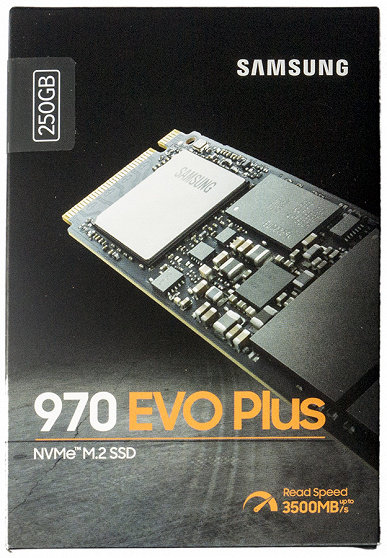
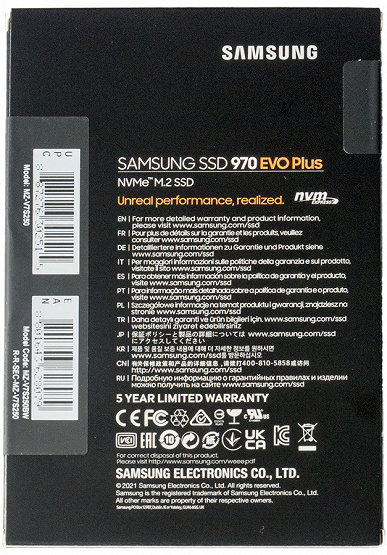
Оценим температурный режим этого SSD (глубокий анализ не входит в наши задачи, поэтому ориентируемся на показания утилит).
Если загружена только ОС, его температура не превышает 33-38 °C по данным AIDA и 37 °C по данным утилиты Samsung Magician.
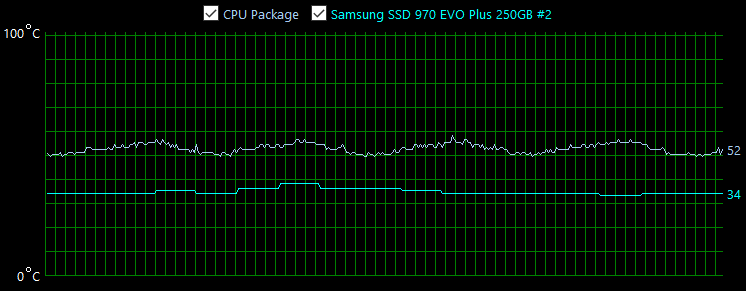
Запускаем стресс-тест процессора и дисков AIDA, температура накопителя быстро повышается и уже через полторы минуты достигает семидесяти градусов. Затем рост замедляется, через 6 минут от начала теста температура стабилизируется на уровне 77-78 градусов — многовато, но в дальнейшем не растет.
В подробных исследованиях этого SSD, которые легко можно найти в интернете, встречается упоминание нагрева до 80 °C, но технология Samsung Dynamic Thermal Guard должна предотвратить крупные неприятности, разве что может снижаться производительность.
Фирменная утилита Samsung при этом не видит ничего критического, отображая температуру не выше 57 °C — очевидно, она использует данные с другого датчика.
У штатного накопителя SATA MemoiresTek G600 датчик попросту блокирован: и в AIDA, и в HWinfo (см. скриншоты выше) всегда отображается 40 °C. Производительность в тестах CrystalDiskMark у него ожидаемо низкая:
Зато добавленный накопитель Samsung 970 Evo Plus с интерфейсом подключения PCIe 3.0 ×4 показал неплохие результаты:
Для подтверждения сравним с двумя другими SSD: YMSS1CB06B11MC (PCIe 3.0 ×4, ноутбук Huawei MateBook D 14 2023) и Kioxia SSSTC CL4-8D512 (PCIe 4.0 ×4, Thunderobot 911 M G3 Pro):
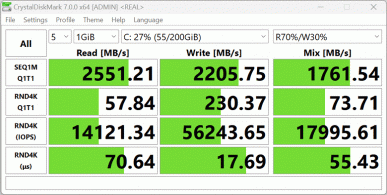
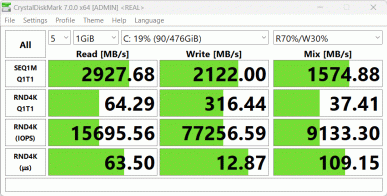
Чтобы было нагляднее, приведем результаты в виде диаграмм:
| Сценарий | Samsung 970 Evo Plus MZ-V7S250BW (PCIe 3.0 ×4) | YMSS1CB06B11MC (PCIe 3.0 ×4) | Kioxia SSSTC CL4-8D512 (PCIe 4.0 ×4) |
|---|---|---|---|
| Чтение | 2626 | 2551 | 2928 |
| Запись | 2377 | 2206 | 2122 |
| Смешанные | 1075 | 1762 | 1575 |
| Сценарий | Samsung 970 Evo Plus MZ-V7S250BW (PCIe 3.0 ×4) | YMSS1CB06B11MC (PCIe 3.0 ×4) | Kioxia SSSTC CL4-8D512 (PCIe 4.0 ×4) |
|---|---|---|---|
| Чтение | 45 | 58 | 64 |
| Запись | 335 | 230 | 316 |
| Смешанные | 60 | 74 | 37 |
Основная часть нашего тестового пакета для оценки влияния дисковой подсистемы не годится, понятное исключение — последние два теста, которые как раз и предназначены для этого, и в них существенное улучшение налицо. Тем не менее, мы прогнали полный пакет, чтобы оценить устойчивость работы ноутбука с добавленным SSD (сбоев по-прежнему не было), результаты ожидаемо получились практически теми же, что и на втором этапе (четвертый столбец), крошечная разница в плюс и минус вполне в пределах случайных отклонений. Но это не означает, что значительно более быстрый накопитель на реальную работу в приложениях вообще никакого влияния не оказывает.
Этап четвертый, BIOS + 16 ГБ DDR4-3200
При наличии в ноутбуке свободного слота для памяти владельцы часто ограничиваются установкой еще одного SO-DIMM в расчете на положительный эффект и от увеличения объема ОЗУ, и от перехода к двухканальному режиму — это наименее затратный способ апгрейда. Конечно, при этом желательно использовать модуль, одинаковый с имеющимся, но это не всегда возможно, чаще из-за трудностей с приобретением точно такого, а порой и по техническим причинам: иногда штатная память бывает распаяна, но слот для добавления предусмотрен.

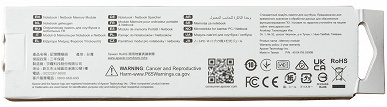
Мы не стали заморачиваться с поиском модуля, аналогичного установленному, и на данном этапе просто добавили к нему один из двух купленных для пятого этапа DDR4-3200.


Что получили: первое — двухканальный режим работы памяти.
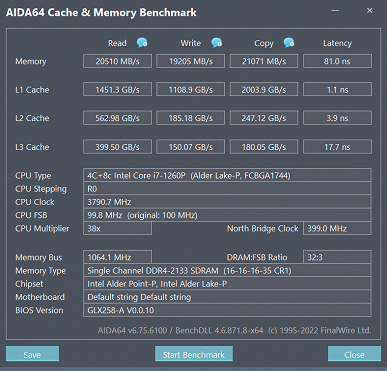
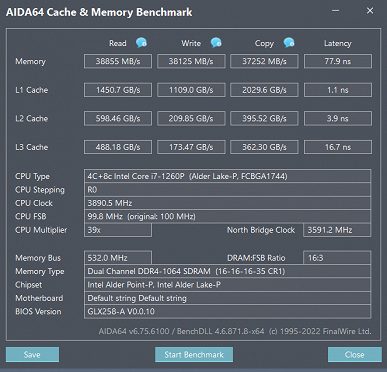
Далее: интегрированный видеоадаптер стал отображаться как Intel Iris Xe Graphics.

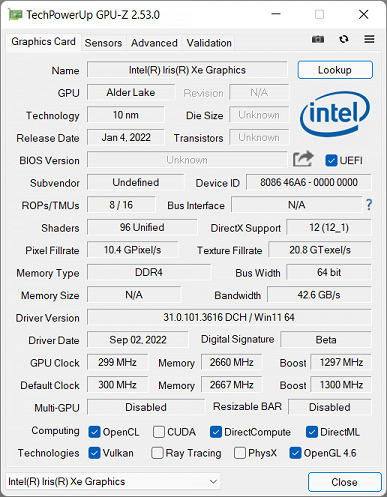
Главное: выросла производительность, но не везде — заметный прирост в приложениях, особенно чувствительных к скорости работы памяти (обработка фотографий и архивирование), а в прочих тестах по сравнению с третьим и четвертым столбцами либо небольшое улучшение (создание видеоконтента), но чаще разница на уровне случайных отклонений.
Этап пятый, BIOS + 2×DDR4-3200 + NVMe SSD
Если брать интегральный результат без учета накопителя, то производительность по сравнению с предыдущим этапом подросла, но очень незначительно. При этом сколь-нибудь заметный прирост снова наблюдается в группах тестов, связанных с обработкой фотографий и архивированием, в остальных случаях разница (если она вообще есть) настолько незначительная, что наверняка вызвана случайными причинами.
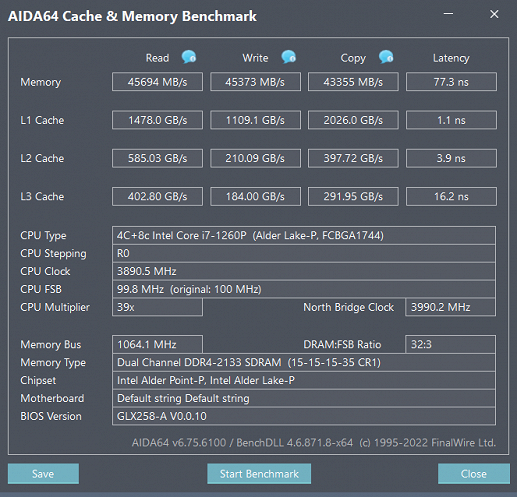
Работа под нагрузкой, окончательный вариант
Теперь посмотрим, как будет себя вести ноутбук в окончательном варианте апгрейда при подаче нагрузки с помощью программы powerMax.
Как и ранее, в приведенной ниже таблице через дробь даны максимальное/установившееся значения. Справочно приводим потребляемый ноутбуком ток, измеренный внешним прибором (яркость экрана около 60%, батарея полностью заряжена).
| Сценарий нагрузки | Частоты CPU, ГГц | Темп-ра CPU, °C | Потребление CPU, Вт | Частота GPU, ГГц | Темп-ра GPU, °C | Потребление GPU, Вт | Потребляемый ноутбуком ток, А |
|---|---|---|---|---|---|---|---|
| Бездействие | 43-45 | около 1,0 | 0,4-0,6 | ||||
| Максимальная нагрузка на процессор | P: 2,7/2,55 E: 2,3/2,2 |
80-82 | 46/42 | 2,5-2,7 | |||
| Максимальная нагрузка на видеокарту | до 62 | 19-20 | 1,15-1,25 | 54-57 | 5,5-6,5 пики до 7,2 |
1,8-2,0 | |
| Максимальная нагрузка на процессор и видеокарту | P: 2,25/1,85 E: 1,85/1,65 |
72-73 | 40/35-36 | 0,95 | 61-62 | 6-7 | 2,4-2,6 |
Нагружаем только CPU: около 80 секунд действует режим Turbo Boost, в котором частота Р-ядер достигает 2,7 ГГц, Е-ядер — 2,3 ГГц, потребление ЦП около 46 Вт, а температура в пике до 82 °C, тротлинга нет. Затем частоты чуть снижаются: у Р-ядер до 2,55 ГГц, у Е-ядер до 2,2 ГГц, потребление становится пониже — 42 Вт. Вентиляторы постепенно раскручиваются до максимума, затем немного снижают обороты, температура остается практически на том же уровне.
При максимальной нагрузке одновременно на процессор и видеокарту картина существенно иная: у CPU первоначальный пик длится всего секунду или две, а затем все параметры стабильны: частота P-ядер около 1,85 ГГц, Е-ядер 1,65 ГГц, потребление 35-36 Вт, температура плавно повышается до 72-73 градусов, тротлинга также нет. Вентиляторы работают на средней скорости, порой ненадолго раскручиваясь до максимальной.
Видеоядро постоянно работает на частоте 0,95 ГГц. В установившемся режиме утилита рапортует о его максимальном потреблении в 6-7 Вт и температуре около 62 °C.
При нагрузке только на GPU это ядро работает на частоте около 1,2 ГГц, температура процессора не превышает 62 °C, общее потребление в пределах 20 Вт. Вентиляторы работают на малых оборотах, их почти не слышно.
Таким образом, система охлаждения и в максимальной конфигурации ноутбука со своими обязанностями справляется прекрасно.
Отображаемые для NVMe SSD температуры во всех режимах находятся в пределах 40 °C.
Сравнение с аналогами
Для сравнения мы взяли окончательный вариант Ninkear N16 Pro с NVMe SSD 3.0 x4 и 2×DDR4-3200, а также другие ноутбуки того же класса с интегрированной графикой: Tecno Megabook S1 с таким же процессором Intel Core i7-1260P, памятью 16 ГБ LPDDR5 и SSD Foresee FSb0C001T-C6C7200 PCIe 4.0 ×4, а также Honor MagicBook X 16 2023 (BRN-F56), у которого процессор Intel Core i5-12450H (4+4 ядер/12 потоков, до 3,3/4,4 ГГц, 35-95 Вт), графика Intel UHD, ОЗУ 16 ГБ LPDDR4X-4266 и SSD Kioxia KBG50ZNV512G PCIe 4.0 x4. Еще один участник — Huawei MateBook X Pro 2023 (MRGFG-X) с процессором следующего поколения Intel Core i7-1360P (4+8 ядер/16 потоков, до 3,7/5,0 ГГц, 20-64 Вт), графикой Intel Iris Xe, ОЗУ 16 ГБ LPDDR5-5200 и SSD 321JN1024GB-TX01 PCIe 4.0 x4
| Референсный результат (Core i5-9600K) |
Ninkear N16 Pro (Intel Core i7-1260P, NVMe SSD, 2×DDR4-3200) |
Tecno Megabook S1 (Intel Core i7-1260P) |
Honor MagicBook X 16 2023 BRN-F56 (Intel Core i5-12450H) |
Huawei MateBook X Pro 2023 MRGFG-X (Intel Core i7-1360P) |
|
|---|---|---|---|---|---|
| Видеоконвертирование, баллы | 100 | 118 | 105 | 119 | 126 |
| MediaCoder x64 0.8.57, c | 132,0 | 103,1 | 124 | 105,6 | 94,3 |
| HandBrake 1.2.2, c | 157,4 | 135,0 | 149 | 133,8 | 127,3 |
| VidCoder 4.36, c | 385,9 | 351,1 | 376 | 334,9 | 333,0 |
| Рендеринг, баллы | 100 | 137 | 124 | 135 | 149 |
| POV-Ray 3.7, с | 98,9 | 71,5 | 80 | 73,7 | 61,6 |
| Cinebench R20 | 122,2 | 85,0 | 93 | 90,2 | 80,2 |
| Вlender 2.79, с | 152,4 | 118,9 | 138 | 123,2 | 115,2 |
| Adobe Photoshop CС 2019 (3D-рендеринг), c | 150,3 | 110,2 | 114 | 101,2 | 99,1 |
| Создание видеоконтента, баллы | 100 | 123 | 134 | 136 | 141 |
| Magix Vegas Pro 16.0, c | 363,5 | 268,7 | 209 | 239,7 | 230,0 |
| Adobe After Effects CC 2019 v 16.0.1, с | 468,7 | 338,3 | 355 | 337,0 | 313,0 |
| Photodex ProShow Producer 9.0.3782, c | 191,1 | 192,0 | 182 | 159,1 | 161,0 |
| Обработка цифровых фотографий, баллы | 100 | 125 | 130 | 150 | 153 |
| Adobe Photoshop CС 2019, с | 864,5 | 637,8 | 645 | 628,9 | 579,7 |
| Adobe Photoshop Lightroom Classic СС 2019 v16.0.1, c | 138,5 | 87,8 | 104 | 68,7 | 66,4 |
| Phase One Capture One Pro 12.0, c | 254,2 | 279,9 | 204 | 208,5 | 219,9 |
| Распознавание текста, баллы | 100 | 152 | 132 | 137 | 149 |
| Abbyy FineReader 14 Enterprise, c | 492,0 | 323,7 | 374 | 359,7 | 331,0 |
| Архивирование, баллы | 100 | 128 | 133 | 135 | 147 |
| WinRAR 5.71 (64-bit), c | 472,3 | 370,2 | 385 | 332,6 | 323,9 |
| 7-Zip 19, c | 389,3 | 304,2 | 268 | 304,5 | 264,4 |
| Научные расчеты, баллы | 100 | 120 | 113 | 127 | 122 |
| LAMMPS 64-bit, c | 151,5 | 121,1 | 137 | 126,6 | 120,0 |
| NAMD 2.11, с | 167,4 | 132,5 | 141 | 132,2 | 132,3 |
| Mathworks Matlab R2018b, c | 71,1 | 58,9 | 65 | 55,9 | 57,3 |
| Dassault SolidWorks Premium Edition 2018 SP05 с пакетом Flow Simulation 2018, c | 130,0 | 118,8 | 114 | 97,0 | 116,0 |
| Интегральный результат без учета накопителя, баллы | 100 | 129 | 124 | 134 | 141 |
| WinRAR 5.71 (Store), c | 78,0 | 27,8 | 29 | 32,1 | 16,8 |
| Скорость копирования данных, с | 42,6 | 10,4 | 6 | 13,2 | 6,6 |
| Интегральный результат накопителя, баллы | 100 | 339 | 446 | 280 | 546 |
| Интегральный результат производительности, баллы | 100 | 172 | 182 | 167 | 211 |
Что же, в сравнении с соперниками наш ноутбук после апгрейда выглядит вполне достойно, несмотря на не самую современную память, и даже установленный нами накопитель PCIe 3.0 x4 в последних двух тестах оказался не самым медленным на фоне PCIe 4.0 x4 у остальных.
Таким образом, на роль недорогого рабочего инструмента Ninkear N16 Pro теперь годится вполне.
Работа от батареи
Обозначенная емкость батареи составляет 5500 мА·ч или 63,5 Вт·ч, утилиты показывают близкие значения.
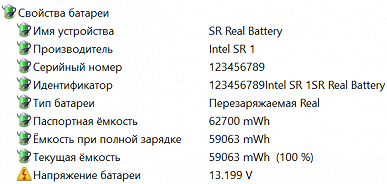

В описаниях ноутбука встречается упоминание и 4800 мА·ч.
На сайте бренда декларируется автономная работа от 4-6 до 8 часов без уточнения режима — разброс немалый, а ведь при замерах многое зависит и от методики, поэтому посмотрим, что покажут наши тесты с использованием скрипта iXBT Battery Benchmark v1.0. Яркость экрана при тестировании выставляется на 100 кд/м² (в данном случае это соответствует примерно 56%), так что ноутбуки с относительно тусклыми экранами не получают преимущества.
| Сценарий нагрузки | Время работы, разряд от 100% до 1% |
|---|---|
| Штатная конфигурация без настроек BIOS | |
| Работа с текстом | 6 ч. 52 мин. |
| Просмотр видео | 3 ч. 49 мин. |
| Штатная конфигурация + настройки BIOS | |
| Работа с текстом | 6 ч. 57 мин. |
| Просмотр видео | 4 ч. 07 мин. |
| Штатная конфигурация + настройки BIOS + дополнительный NVMe SSD | |
| Работа с текстом | 6 ч. 22 мин. |
| Просмотр видео | 3 ч. 52 мин. |
| Штатная конфигурация + настройки BIOS + дополнительный NVMe SSD + два модуля 16 ГБ DDR4-3200 | |
| Работа с текстом | 6 ч. 12 мин. |
| Просмотр видео | 3 ч. 50 мин. |
При работе с текстом лучший результат ожидаемо получился при штатной конфигурации «железа»: нет дополнительных потребителей. Настройки BIOS не ухудшают автономность, а даже немного увеличивают ее, но если для работы с текстом прибавка в 1% наверняка вызвана случайными причинами, то плюс 8% для просмотра видео к случайностям отнести сложнее.
По мере установки дополнительных компонентов время работы от батареи уменьшается, но и «с полным фаршем» совсем уж мизерным его назвать нельзя — оно скорее на уровне игровых ноутбуков, не отличающихся хорошей автономностью (правда, у них еще и батарея обычно имеет меньшую емкость, но есть дискретная видеокарта, а накопителей не два).
В любом случае получается маловато для подобного ноутбука: при работе в офисных приложениях заряда на полный рабочий день не хватит.
При просмотре видео дело обстоит заметно хуже: можно посмотреть лишь пару фильмов не самой большой продолжительности. Зависимость от конфигурации менее выраженная, чем при работе с текстом; в двух последних вариантах разница настолько мала, что явно вызвана случайными причинами.
И надо учитывать, что тесты проводились при умеренной яркости экрана и «отсечке» по очень малому остатку заряда.
Нам встречались аналогичные по классу ноутбуки как с близкой емкостью батареи, так и с более высокой и низкой; те и другие мы использовали для сравнения. Включили и игровой аппарат среднего уровня Thunderobot, а для нашего ноутбука взяли результаты как в исходной конфигурации (но с настройками BIOS), так и после добавления памяти и второго накопителя.
| Модель | Ninkear N16 Pro «из коробки» (63,5 Вт·ч) |
Ninkear N16 Pro + SSD + 16 ГБ (63,5 Вт·ч) |
Honor MagicBook X16 2023 BRN-F56 (60 Вт·ч) |
Huawei MateBook D14 2023 (56 Вт·ч) |
Thunderobot 911 M G3 Pro (игровой, 54 Вт·ч) |
Tecno Megabook S1 (70 Вт·ч) |
Huawei MateBook 14s HKF-X (60 Вт·ч) |
|---|---|---|---|---|---|---|---|
| Работа с текстом | 417 | 372 | 739 | 632 | 476 | 663 | 806 |
| Просмотр видео | 247 | 229 | 506 | 345 | 289 | 567 | 542 |
То есть модель Ninkear N16 Pro явно не для тех, кому часто приходится работать вдали от розеток: ее заметно опередил даже игровой ноутбук с менее емкой батареей.
В чем причины столь низких результатов — сказать сложно: очень близкий по конфигурации ноутбук Tecno Megabook S1, у которого емкость батареи всего на 10% выше, в наших тестах с текстом проработал минимум в полтора раза дольше, а с видео и вовсе более чем вдвое.
Теперь опробуем заряд с помощью адаптера из комплекта. В таблице приводим показания соответствующей оснастки Windows после автоотключения по уровню в 1%, на ноутбуке была загружена ОС:
| Установки по умолчанию (Normal Charging) | ||||||||||||
|---|---|---|---|---|---|---|---|---|---|---|---|---|
| Уровень заряда | 10% | 20% | 30% | 40% | 50% | 60% | 70% | 80% | 90% | 95% | 100% | |
| Время, ч:мм | 0:21 | 0:56 | 1:31 | 2:06 | 2:43 | 3:18 | 3:51 | 4:28 | 5:05 | 5:29 | 6:09 | |
Согласно этим показаниям, процесс идет просто-таки безумно медленно, особенно с учетом не рекордно высокой емкости батареи: 80% были достигнуты за 4,5 часа, а для 100% потребовалось более 6 часов! Напомним: нормальным в ноутбуках с близкими по емкости батареями мы считаем время полного заряда в пределах 2-2,5 часов, здесь же за такой интервал энергия восполняется лишь на 40-50 процентов.
Опять обращаемся к настройкам BIOS — среди них имеются и связанные с батареей: по умолчанию используется режим «Normal Charging», а есть еще и «Fast Charging». Меняем установку, вновь разряжаем аккумуляторы до уровня 1% и начинаем хронометраж заряда.
| Установка Fast Charging | ||||||||||||
|---|---|---|---|---|---|---|---|---|---|---|---|---|
| Уровень заряда | 10% | 20% | 30% | 40% | 50% | 60% | 70% | 80% | 90% | 95% | 100% | |
| Время, ч:мм | 0:22 | 0:58 | 1:35 | 2:11 | 2:48 | 3:24 | 3:58 | 4:35 | 5:13 | 5:37 | 6:18 | |
Хрен редьки не слаще: разница с предыдущим случаем не в минус, как можно было ожидать, а в плюс, но минимальная — единицы процентов, и потому явно носит случайный характер. Или у разработчиков странное представление о быстром заряде, или (что вернее) данная установка в BIOS вообще не работает.
Конечно, за рабочий день или за ночь батарея в ноутбуке Ninkear вполне успеет зарядиться, а случаи, когда надо максимально быстро и наиболее полно зарядить батарею, на практике бывают не постоянно (по меньшей мере не у всех), однако полностью исключать их нельзя, и тогда владельцу будет грустно. При этом встроенная BMS (Battery Management System) позволяет проводить дозаряд при любом остатке энергии, а не от уровней ниже 90%, как часто встречается в других ноутбуках.
А если еще вспомнить про малое время автономной работы, то вывод неутешительный: если планируется в основном использовать ноутбук в батарейном режиме, то заряжать его придется часто и долго.
Получается, что ноутбук Ninkear N16 Pro в части, касающейся батареи, совершенно нетипичный, причем с огромным знаком «минус». Но для тех, кому аппарат нужен в основном для работы дома или в офисе с редкими и непродолжительными «выездными сессиями», сказанное вряд ли станет существенным недостатком.
Несмотря на то, что имеющийся порт Type-C не может использоваться для питания ноутбука, работа от источника, поддерживающего 20-вольтовый режим Power Delivery с токами не менее 3,25 А (то есть 65 или 100 ватт), вполне возможна — напомним о существовании переходников-адаптеров, имеющих вход Type-C, а на выходе может быть любой из разъемов, имеющихся в ноутбуках.


Внутри такого адаптера имеется чип, устанавливающий на выходе подключенного PD-источника режим 20V@3.25A (65 Вт) или 20V@5A (100 Вт). В нашем случае использовался 100-ваттный переходник с выходным цилиндрическим коннектором 4,0×1,7 мм, как в штатном блоке питания Ninkear N16 Pro, с его помощью мы подключились к источнику PD 20V@5A.
Такие адаптеры вполне доступны и по ассортименту, и по цене, надо только не экономить и не покупать самый дешевый. Кроме того, нужен и качественный кабель с разъемами Type-C, рассчитанный на соответствующий ток (или мощность).
Использованный нами источник отображает потребляемый ток, поэтому мы сделали хронометраж при заряде батареи выключенного ноутбука в режиме Normal Charging после разряда до 1%:
| Время, ч:мм | С начала до 3:40 | 3:50-5:05 | 5:10-5:15 | 5:20 | 5:30 | 5:40 | 6:00 | 6:35 |
|---|---|---|---|---|---|---|---|---|
| Ток, А | 0,62-0,64 | небольшой подъем до 0,66-0,68 | 0,57-0,60, начинается спад | 0,49-0,5 | 0,39-0,4 | 0,32-0,33 | 0,22 | менее 0,05 |
Индикатор погас через 6 часов 04 минуты, но ток снизился до десятков миллиампер еще через полчаса. То есть время полного заряда получилось примерно таким же, что и ранее, а индикатор показывает окончание процесса хоть и не идеально, но с приемлемой точностью.
В данном случае практически всё потребление идет на заряд, и становится понятным, почему процесс длится так долго — аналогичные замеры в ноутбуках с близкими по емкости батареями показывали начальные токи в 3 ампера и даже чуть более (отличие в пять раз!), которые наблюдались около часа, затем начинался спад.
Про индикатор (левый светодиод в тройке): когда ноутбук включен, он горит белым, при малом остатке заряда мигает белым-оранжевым, во время заряда одновременно горят белый и оранжевый — получается смешанный цвет. Если заряд идет при выключенном ноутбуке — индикатор горит оранжевым, по окончании гаснет.
Уровень шума и нагрев
Создаваемый ноутбуком шум мы измеряли, создавая нагрузку на процессор с помощью программы powerMax. Микрофон шумомера располагался относительно ноутбука так, чтобы имитировать типичное положение головы пользователя: экран откинут назад на 45 градусов, ось микрофона совпадает с нормалью, исходящей из центра экрана, передний торец микрофона находится на расстоянии 50 см от плоскости экрана, микрофон направлен на экран.
При этом зафиксирован максимальный уровень 39,5 дБА; звук равномерный, с высокочастотными составляющими (посвистывающий), но не раздражающий. Потребление от сети переменного тока в этих условиях достигает 61 Вт (яркость максимальная, батарея полностью заряжена, установлены два модуля памяти и два SSD).
При реальной работе шум, конечно же, заметно ниже, да к тому же он не постоянный. Потребление также существенно меньше.
Сравним с другими подобными ноутбуками, учитываются максимальные значения:
| Сценарий | Ninkear N16 Pro | Honor MagicBook 14 2023 | MSI Prestige 14 Evo B13M-266RU | Digma Pro Sprint M | Huawei MateBook 14s HKF-X |
|---|---|---|---|---|---|
| Нагрузка на CPU и GPU | 39,5 | 41,2 | 35,2 | 34 | 42,4 |
То есть ноутбук Ninkear N16 Pro не очень тихий, но не чрезмерно шумный.
Нагреваются его поверхности слабо, самое теплое место расположено на полосе верхней панели за клавиатурой, где нагрев после продолжительной (не менее получаса) работы в «тяжелых» приложениях или в играх может составить 23-25 градусов относительно температуры в помещении.
При этом работать с клавиатурой комфортно: чуть теплыми становятся клавиши в двух дальних рядах, а места под запястьями остаются прохладными. Нижняя крышка также нагревается мало, держать ноутбук на коленях вполне можно.
Штатный блок питания греется заметно сильнее, на 31-33 градуса, поэтому при долговременной работе с большой производительностью лучше следить, чтобы он не был ничем накрыт.
Тестирование в играх
Теперь посмотрим, что будет в играх.
Понятно, что Ninkear N16 Pro совсем не игровой ноутбук, но и здесь интересно проследить изменения, связанные с апгрейдом, поэтому ряд тестов мы проведем, традиционно начав с World of Tanks; в таблице приведены средние (в скобках минимальные) значения частоты кадров, усредненные по двум замерам.
В конфигурации «из коробки» пробовать не стали: понятно, что результаты будут плачевные, поэтому первый этап — с настройками BIOS и загрузочным SSD Samsung NVMe, модуль памяти один (штатный).
| Разрешение | Низкое качество | Среднее качество | Максимальное качество |
|---|---|---|---|
| 2560×1600 | играть невозможно | ||
| 1920×1080 | 160 (83) | 43 (29) | 20 (14) |
С номинальным для данного устройства разрешением 2560×1600 при любом качестве, включая низкое, играть даже в нетребовательные «танки» невозможно: картинка сильно и постоянно дергается, по ней идут полосы, поэтому пришлось перейти к пониженному разрешению 1920×1080 (его мы выбираем исходя из необходимости обеспечить возможность сравнения с другими ноутбуками, которые далеко не всегда имеют формат 16:10). Максимальное качество и тут оказалось невозможным: полосы исчезли, но картинка всё равно дергалась, хотя и не столь сильно; со средним качеством играть уже хоть как-то можно, однако до нижнего порога комфортных значений от 60 fps в среднем и 30 fps далеко, превысить его получается лишь с минимальным качеством.
С полным апгрейдом (NVMe SSD и два модуля DDR4-3200) результаты в «танках» получились следующие:
| Разрешение | Низкое качество | Среднее качество | Максимальное качество |
|---|---|---|---|
| 2560×1600 | 133 (56) | 34 (22) | 16 (11) |
| 1920×1080 | — | 65 (43) | 30 (21) |
Конечно, до нормальной «играбельности» очень далеко, но улучшения налицо. При номинальном разрешении с максимальным качеством играть всё же не получится — показатели fps очень низкие, изображение потряхивает, но со средним при очень большом желании уже можно, хотя до минимально комфортных значений далеко, а переступить порог 60(30) fps удается только с низким качеством.
Если снизить разрешение, продвинемся еще на шаг: условно «играбельным» становится максимальное качество, а безусловно — среднее. Тем не менее, включать трассировку лучей мы даже не пытались.
В той же конфигурации попробовали еще три игры (гоночный симулятор, «стрелялка» и стратегия), а для сравнения взяли два ноутбука из перечисленных выше — Tecno Megabook S1 и Honor MagicBook X 16 2023 (BRN-F56), а также Infinix Inbook X2 Plus (Intel Core i7-1195G7, 16 ГБ LPDDR4x-4266, интегрированная графика Intel Iris Xe). Вот результаты при среднем качестве и с разрешением 1920×1080 (кроме Gears 5, где для экрана ноутбука Ninkear с соотношением сторон 16:10 удалось установить лишь 1920×1200, то есть чуть выше):
| Игра, качество среднее, 1920×1080 | World of Tanks | F1 2018 | Gears 5 | Total War Saga: Troy |
|---|---|---|---|---|
| Ninkear N16 Pro (NVMe SSD, 2×DDR4-3200) | 65 (43) | 46 (40) | 31 (26) | 32 (27) |
| Tecno Megabook S1 | 74 (48) | 60 (48) | 46 (26) | 46 (37) |
| Honor MagicBook X 16 2023 (BRN-F56) | 48 (29) | 35 (30) | 19 (16) | 28 (23) |
| Infinix Inbook X2 Plus | 69 (36) | 52 (42) | 32 (28) | 39 (31) |
Результаты у всех получились близкими, немного впереди модель Tecno, а в отстающих Honor. По большому счету, ни один из участников сравнения на роль игрового ноутбука не годится, хотя при большом желании, но без совсем уж критических компромиссов в плане качества, три из четырех, включая и героя нашего обзора, позволят сыграть в некоторые игры.
Заключение
Сам ноутбук в исходной конфигурации
Главным недостатком Ninkear N16 Pro является малое время автономной работы. В абсолютных величинах при работе в офисных приложениях не всё так плохо, автономность превышает шесть часов, но при просмотре видео уменьшается почти вдвое. И эти показатели гораздо ниже результатов, полученных нами в тех же условиях не только для аналогичных ноутбуков, но даже для многих игровых аппаратов.
Вкупе с очень большим временем восполнения энергии получается совсем печально, а воздействовать на это невозможно. То есть рекомендовать данную модель для частого и продолжительного использования «в отрыве от розетки» никак нельзя.
И еще Ninkear N16 Pro не очень тонкий и легкий: по сравнению с другими 16-дюймовыми моделями без дискретной видеокарты он скорее середнячок, хотя заметно легче и тоньше игровых аппаратов.
Хреновенькие веб-камера и звук — грустно, но это сплошь и рядом встречается в гораздо более дорогих ноутбуках.
Про установленные SATA-накопитель и единственный модуль памяти DDR4-2666 мы напомним, но серьезными недостатками считать не будем: для весьма недорогой модели такое простительно, к тому же исправить ситуацию очень легко, причем со вполне умеренными затратами, а имеющийся терабайтный SSD и вовсе не пропадет — его можно оставить для хранения различных файлов. Выбор типа памяти DDR4 (хотя процессор поддерживает и более быстрые современные разновидности) также явно определялся ценой.
А в прочем ноутбук заслуживает или положительных, или хотя бы нейтральных оценок, причем с учетом цены — скорее именно первых, чем вторых. И надо сказать: близкий по совокупности потребительских свойств ноутбук среди более дорогих «собратьев» нужно еще поискать.
Начнем с экрана: достаточно высокая яркость 400 кд/м², хороший цветовой баланс и близкий к sRGB охват, разрешение 2.5К при высокой частоте обновления, поверхность без заметного зеркального эффекта. Соотношение сторон 16:10 понравится многим из тех, кто чаще работает в различных программах, чем развлекается.
В ноутбуке установлен вполне современный процессор, причем система охлаждения отлично справляется со своими обязанностями, даже в самых тяжелых тестовых режимах не допуская перегрева и тротлинга, шум при этом умеренный, а нагрев внешних поверхностей слабый. Показанная после недорогого апгрейда производительность в тестах приложений оказалась вполне на уровне аналогов, включая именитые, а цена с учетом дополнительных затрат осталась весьма «вкусной».
Дизайн вполне стандартный, цвет спокойный, поверхности немаркие. Кому-то всё это покажется безликим, но для рабочего инструмента подходит более чем, а две металлические крышки из трех — неплохо для недорогого аппарата.
Набор интерфейсных портов, включающий три USB-A и по одному USB-C, HDMI и RJ-45, для подобного ноутбука является редкостью: если HDMI сегодня есть всегда, то USB-разъемов обычно не больше трех, а порт Ethernet и вовсе редкость. Такой набор в основном встречается в игровых аппаратах, которые заметно толще и тяжелее, а цены вообще лучше не сравнивать. Правда, разъем USB-C не поддерживает вывод видеосигнала и питание Power Delivery, но это тоже встречается не так уж редко. Если бы еще и картовод предусмотрели, было бы совсем замечательно.
Отдельной похвалы заслуживают возможности апгрейда: есть два слота SO-DIMM для памяти DDR4 (до 64 ГБ) и два M.2 для SSD (один с поддержкой только PCIe, второй — SATA и PCIe). Тут снова нужно сказать, что такое обычно бывает в гораздо более дорогих игровых ноутбуках или мобильных рабочих станциях.
О клавиатуре мнение нейтральное. Гравированные символы кириллицы — прекрасно для ноутбука из Китая, явно не рассчитанного на массовые поставки в Россию; нормального размера клавиши со стрелками — отлично; наличие цифрового блока — хорошо, жаль только, что он трехрядный. Оснащение подсветкой сегодня является нормой, однако изрядно раздражает ее автоотключение после десятисекундного бездействия (но такое нам не раз встречалось, и не всегда на эту функцию можно воздействовать). Поначалу не очень понравились тактильные ощущения от работы с клавиатурой и тачпадом, но к этому быстро привыкаешь.
В общем и целом впечатление вполне положительное, особенно с учетом цены. Вот только про надежность и долговечность ничего сказать нельзя, а поддержка, включая гарантийную, фактически отсутствует.
Итоги апгрейда
Конечно, на откровения мы не рассчитывали — сказанное ниже так или иначе известно многим, если не большинству. Задачей было получить количественные оценки разных вариантов апгрейда, причем в рамках наших тестов, которые отнюдь не всеобъемлющие и предназначены в основном для сравнения разных ноутбуков, и при этом, как свойственно любым тестам, не учитывают многие потребности и ситуации, вполне имеющие место в реальной жизни, но не у всех и/или не каждый день.
Итак, если в вашем ноутбуке медленный накопитель, то апгрейд лучше начать именно с него — результат вы заметите сразу и «невооруженным глазом»: загрузка ОС будет быстрее. На работу в приложениях положительное влияние тоже будет, прежде всего при работе с большими файлами, хотя структура наших тестов выявить такие улучшения не позволяет — результаты получаются очень близкими.
Но подчеркнем: речь про замену очень медленного накопителя — в нашем случае SATA меняем на NVMe, а заменять имеющийся SSD на другой, чуть более быстрый в специализированных тестах вроде CrystalDiskMark, вряд ли целесообразно: эффект будет скорее психологический, чем практический.
При наличии в ноутбуке единственного модуля памяти добавление второго дает заметный прирост, причем даже если второй SO-DIMM не такой же, как имеющийся. Однако прибавка производительности будет не во всех приложениях, а где всё же будет — не везде одинаковая. Помимо этого, получим и эффект, не выявляемый нашими тестами: если надо одновременно открывать большое количество окон, запускать много разных приложений, то обращений к файлу подкачки будет меньше или они начнутся не так скоро, и работать компьютер в целом будет быстрее.
Установка двух одинаковых модулей позволит еще немного поднять производительность в определенных приложениях, но разница не очень убедительная, и если денег на апгрейд не очень много, то можно ограничиться добавлением второго SO-DIMM без замены имеющегося (то же относится и к случаям с распаянным ОЗУ при наличии свободного слота).
Ну, а для современных игр подобные ноутбуки не годятся — ни до апгрейда, ни после, разве что желание поиграть настолько велико, что человек готов пойти на серьезное понижение разрешения и качества картинки.
Информация к размышлению (дополнительное сравнение)
Пока материал ждал очереди на публикацию, появился обзор ноутбука Digma Pro Magnus M, очень похожего по совокупности внешних признаков: экран 16,1″ (2560×1440, 165 Гц), набор портов даже более продвинутый, чем у Ninkear N16 Pro — два USB 3.2 Gen1 Type-A, по одному USB 3.2 Gen2 Type-A и USB 3.2 Gen2 Type-C (с поддержкой DisplayPort и Power Delivery), есть гигабитный адаптер Ethernet, картовод SD, веб-камера 1080p. Внутренняя начинка существенно иная: процессор AMD Ryzen 9 5900HX (8 ядер/16 потоков, 3,3/4,6 ГГц, TDP 35-54 Вт) и интегрированная графика AMD Radeon Graphics, ОЗУ 16 ГБ LPDDR4-3200, SSD 512 ГБ Netac S930E PCIe 3.0 ×4. Вес и размеры вполне сравнимые.
Показатели в тестах приложений несколько выше, чем у нашего героя после апгрейда — интегральный результат без учета накопителя 145 баллов вместо 129, однако добавленный нами SSD Samsung в соответствующих тестах показал себя заметно лучше, чем Netac в Digma. До перегрева в тестах powerMax дело также не доходит, но шум выше.
Кнопка Power вынесена за пределы клавиатуры, в нее встроен сканер отпечатков (пусть и небольшой, но плюс). Из более существенного — автономность гораздо лучше: почти 9 часов при работе с текстом и больше 6 часов при просмотре видео, а батарея емкостью 70 Вт·ч заряжается вдвое быстрее. Для питания есть БП на 90 Вт с цилиндрическим разъемом.
Клавиатура с полноценным цифровым блоком, но с «половинчатыми» стрелками вверх и вниз. Штатный модуль памяти хоть и быстрее, чем изначально имеющийся в Ninkear, но установлен в единственный слот. Слотов М.2 для накопителей два, однако свободный рассчитан только на SATA SSD.
Яркость экрана меньше — 335 кд/м² вместо 400, а соотношение сторон 16:9 вместо 16:10.
Но вот цена... Рекомендованная розничная в указанной конфигурации — 75 тысяч рублей, что на 10-12 тысяч больше, чем у Ninkear N16 Pro с нашим апгрейдом.